Mọi người thường phải tốn nhiều dung lượng để cài đặt phần mềm cắt video online. Giờ đây, bạn có thể không cần cài bất cứ phần mềm nào mà vẫn cắt video dễ dàng. Trần Văn Thắng sẽ chia sẽ bài viết dưới đây sẽ hướng dẫn bạn làm điều đó bằng vài thao tác đơn giản.
3 cách đơn giản để cắt video trên máy tính không cần cài đặt phần mềm
Bài viết được thực hiện trên máy tính hệ điều hành Windows. Người dùng vẫn có thể thực hiện tương tự dễ dàng trên Macbook.
#1 Hướng dẫn cách cắt video trên máy tính hệ điều hành Windows 10
Hướng dẫn này chỉ áp dụng cho người dùng máy tính chạy Windows 10.
1. Hướng dẫn nhanh
- Chọn video cần cắt > Nhấp chuột phải > Chọn Open with > Chọn Photos.
- Chọn công cụ sửa Edit & Create ở góc phải phía trên màn hình > Chọn chức năng Trim.
- Cắt video bằng cách kéo thả 2 đầu của thanh thời gian video cho đúng đoạn video bạn muốn cắt > Nhấn Save as.
- Chọn vị trí lưu và đặt tên file video vừa cắt > Chọn Lưu.
2. Hướng dẫn chi tiết
Bước 1: Chọn video cần cắt > Nhấp chuột phải > Chọn Open with > Chọn Photos.
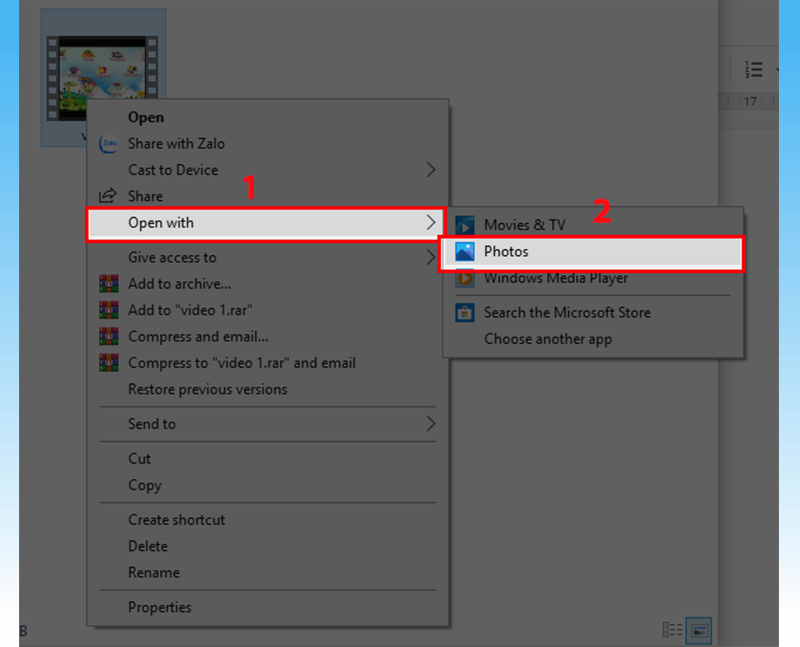
Bước 2: Chọn công cụ sửa Edit & Create trên thanh công cụ góc trên bên phải màn hình > Chọn chức năng Trim.
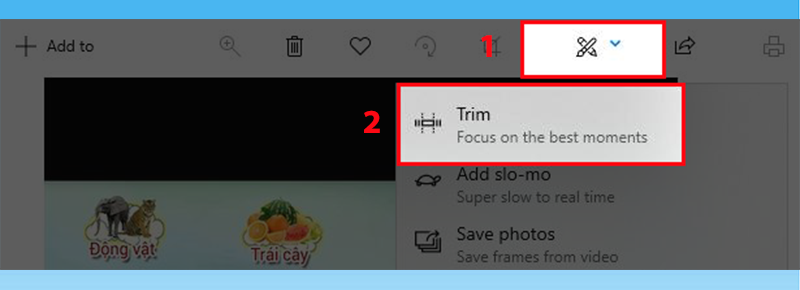
Bước 3: Cắt video bằng cách kéo thả 2 đầu của thanh thời gian video cho đúng đoạn video bạn muốn cắt > Nhấn Save as.
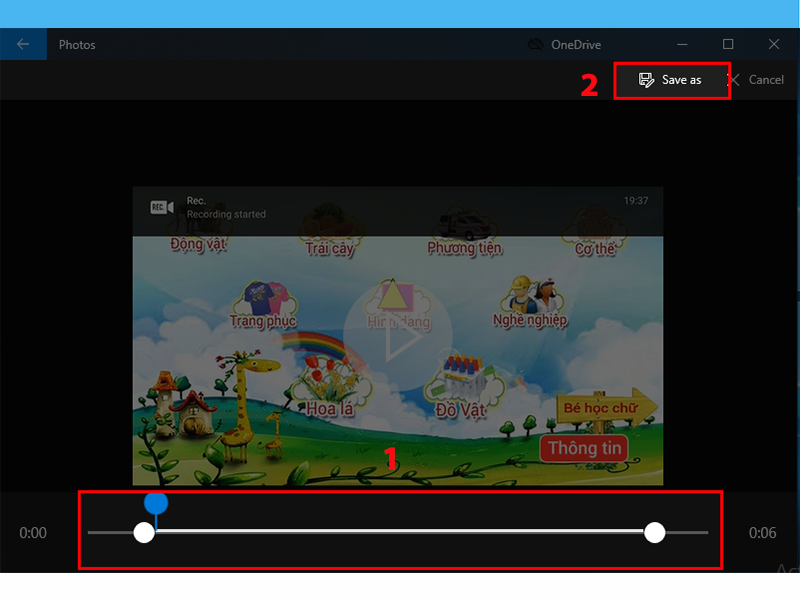
Bước 4: Chọn vị trí lưu và đặt tên file video vừa cắt > Chọn Lưu. Như vậy bạn đã cắt xong video trên máy tính mà không cần cài đặt phần mềm.
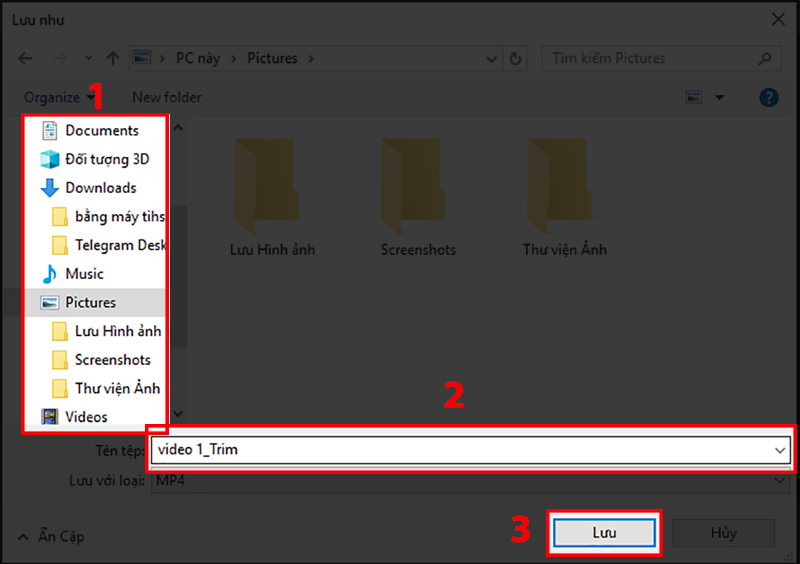
#2 Hướng dẫn cách cắt video trực tuyến bằng onlinevideocutter.com
Onlinevideocutter.com là một trang web dùng để cắt video trực tuyến miễn phí, nhanh chóng mà người dùng không cần sử dụng máy tính cấu hình mạnh hay tải bất kỳ phần mềm nào về máy.
Onlinevideocutter.com có thể cắt các video định dạng MP4, MVG, AVI,… Và trang tranvanthang này cũng không giới hạn độ dài video tải lên.
1. Hướng dẫn nhanh
- Truy cập website onlinevideocutter.com, chọn và tải lên video cần cắt.
- Kéo 2 đầu thanh phát video để tạo đoạn video cần cắt nằm ở giữa 2 thanh.
- Nhấn Save để tải video đã cắt về máy.
- Nhấn Lưu lại.
- Chọn ổ đĩa lưu và nhấn Save là xong.
2. Hướng dẫn chi tiết
Bước 1: Truy cập website onlinevideocutter.com. Tại đây, bạn có thể lựa chọn:
- Mở tập tin: tải video từ máy tính lên.
- Google Dive: tải video cần cắt từ Google Drive.
- Dropbox: tải video cần cắt từ Dropbox.
- From Url: nhập link video cần cắt vào.
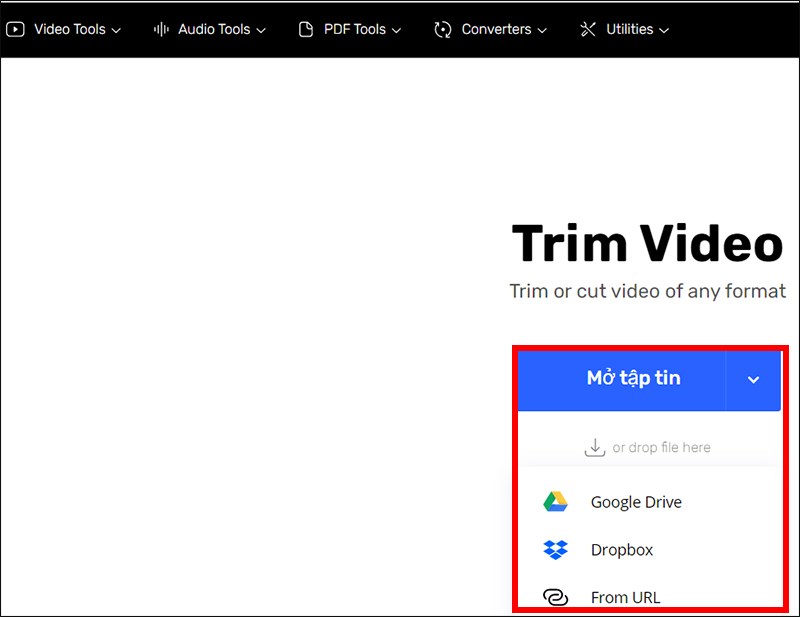
Bước 2: Sau khi đã tải lên video cần cắt, bạn bắt đầu cắt video bằng cách kéo 2 thanh dọc ở 2 đầu video đến vị trí muốn cắt.
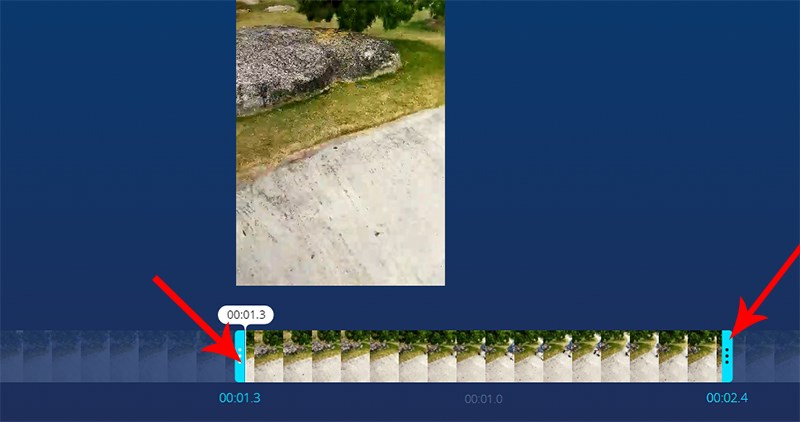
Bước 3: Sau khi cắt xong, bạn có thể xem video bằng cách nhấn nút phát hình tam giác ngay bên dưới. Cuối cùng, nhấn Save để tải video đã cắt về máy.

Bước 4: Đợi một lúc để chờ dữ liệu được cập nhật. Nếu muốn tải về, bạn hãy nhấn Lưu lại.
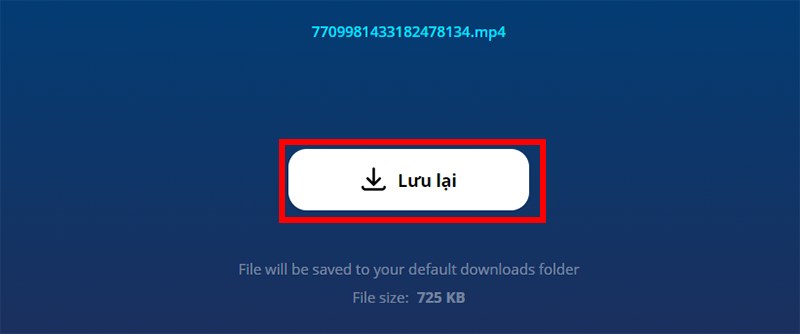
Bước 5: Chọn ổ đĩa lưu video và nhấn Save (Lưu) để tải video đã cắt về máy tính.
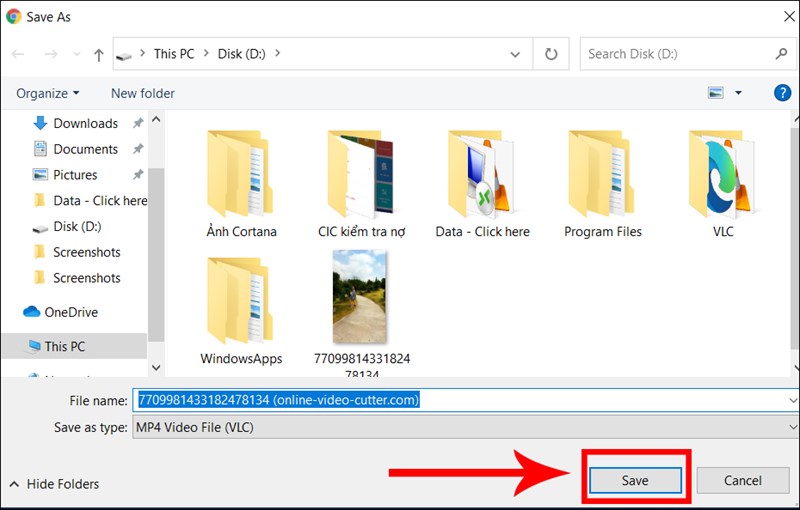
#3 Hướng dẫn cắt video online bằng Resize animated GIF
- Resize animated GIF là một phần mềm dùng để tạo và chỉnh sửa ảnh GIF. Tuy nhiên, Resize animated GIF vẫn có thể sử dụng để cắt video online miễn phí nhanh chóng.
- Các định dạng video có thể cắt tại phần mềm Resize animated GIF: MP4, AVI, MOV, WEBM, FLV,…
- Giới hạn độ dài video tải lên là 100MB.
1. Hướng dẫn nhanh
- Truy cập web Resize animated GIF > Chọn Video to GIF.
- Chọn Cut Video > Bấm (Choose File) Chọn tệp.
- Chọn tệp video muốn cắt > Chọn Mở.
- Chọn Upload.
- Nhập thời gian bắt đầu và kết thúc của đoạn video muốn cắt > Chọn Cut video.
- Chọn Save để tải video về máy tính.
2. Hướng dẫn chi tiết
Bước 1: Truy cập web Resize animated GIF > Chọn Video to GIF > Chọn Cut Video.
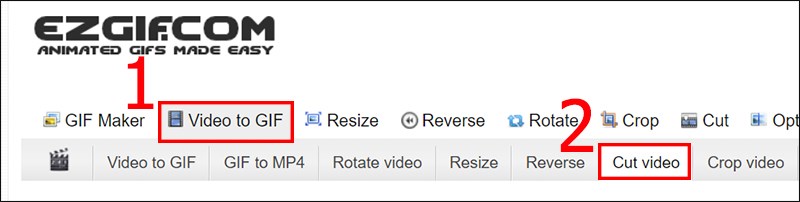
Bước 2: Bạn bấm (Choose File) Chọn tệp để tải video từ máy tính lên, hoặc nhập url (link) video cần cắt vào ô để tải lên.
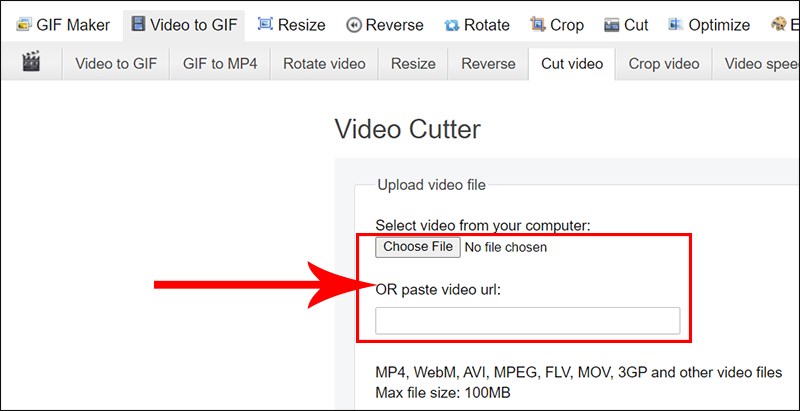
Bước 3: Sau khi đã chọn video xong, bạn nhấn chọn Upload video để tải lên video muốn cắt.
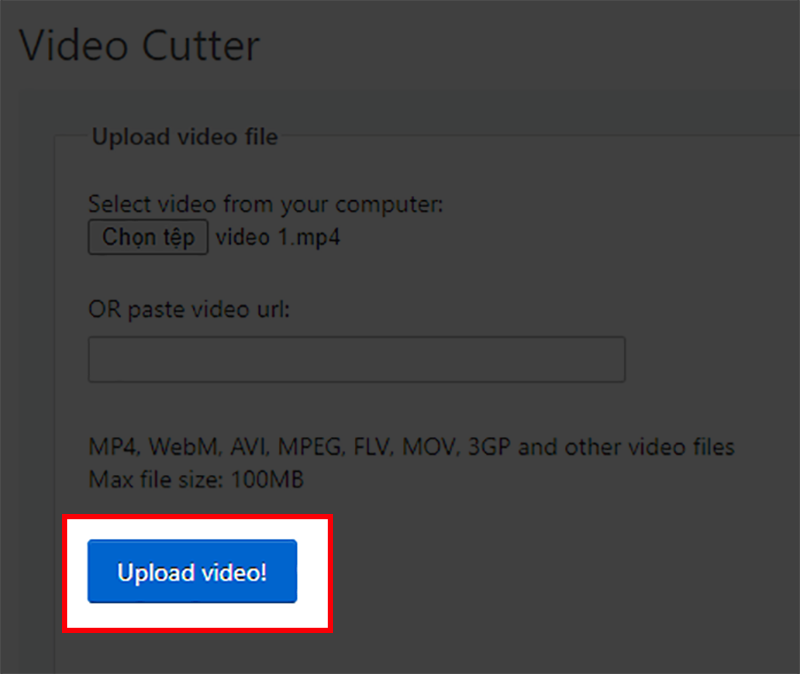
Bước 4: Tại đây, bạn có thể cắt video theo 2 cách:
Cách 1: Nhập thời gian bắt đầu và kết thúc của đoạn video muốn cắt > Chọn Cut video. Kết quả sẽ cho ra video có điểm bắt đầu và kết thúc như bạn đã nhập vào.
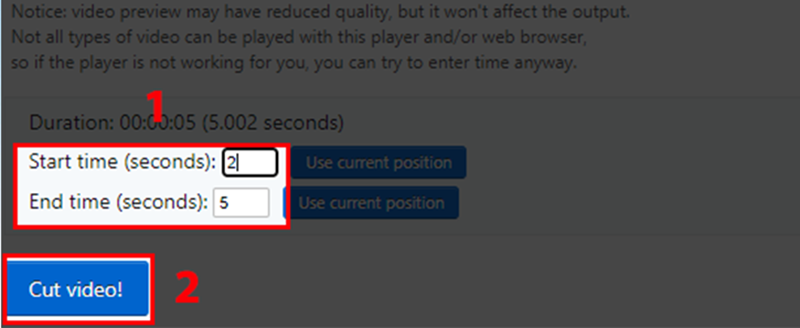
Cách 2: Tại thanh thời gian phát của video, kéo đến đoạn muốn cắt. Kết quả sẽ cho ra đoạn video từ lúc bắt đầu đến điểm mà bạn đã chọn.
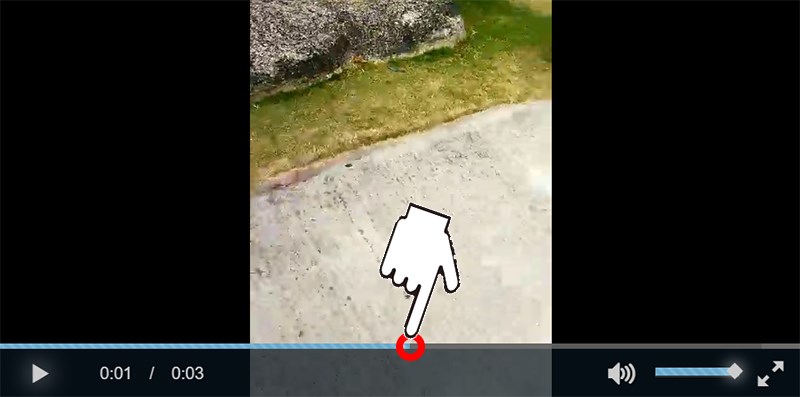
Bước 5: Đợi vài giây để video được cắt hoàn thành. Sau đó, bạn kéo xuống dưới và chọn Save để tải video đã cắt về máy tính.
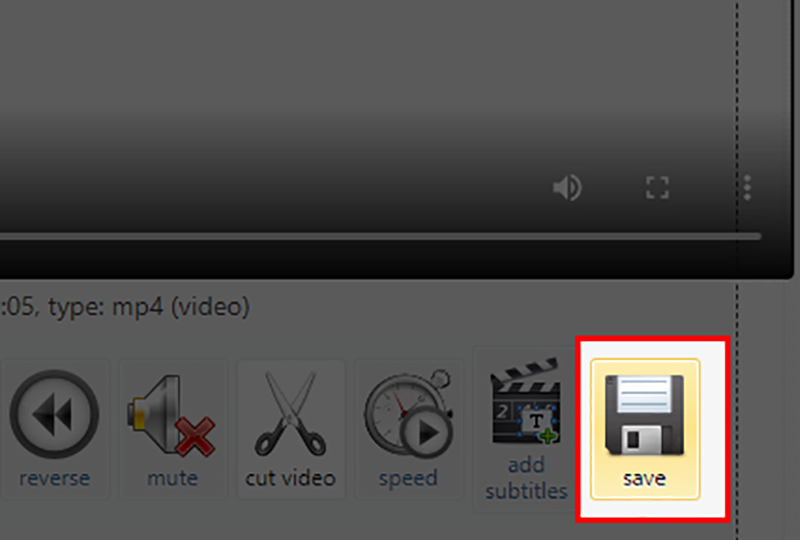
Xem thêm:
- Hướng dẫn sử dụng VivaVideo để cắt ghép chỉnh sửa video nhanh chóng
- Cách cắt, ghép nối video bằng Format Factory – Video hướng dẫn
- Cách chèn logo vào video trực tuyến không cần phần mềm bằng Kapwing
- Hướng dẫn cách tải, cắt video bằng Windows movie maker
- PNG là gì? Click xem ngay
Như vậy, không cần tốn nhiều dung lượng để tải phần mềm mà bạn cũng có thể cắt video dễ dàng theo 1 trong 3 cách hướng dẫn ở trên. Trước khi rời khỏi bài viết, hãy để lại bình luận bên dưới nếu có thắc mắc nào nhé. Trần Văn Thắng chúc bạn thành công!
Một số câu hỏi liên quan về cách cắt video
Mọi người hay tìm kiếm từ khóa:
1. Liên Phạm: “Làm cái nào để chỉ lấy được một góc của video, giống như cắt ảnh ý muốn góc nào thì cắt góc đó ra”
Tranvanthang trả lời:
- Chào bạn!
- Dạ hiện tại chưa có cắt nào để cắt được góc video như bạn miêu tả rồi ạ
- Thông tin đến bạn!
2. Han_Rosie: “cho con hỏi tại sao video muốn sửa nhưng trong photos nút chỉnh sửa k hiện lên (như bị vô hiệu hóa ấy ạ)”
tranvanthang trả lời:
- Chào anh !
- Dạ bạn vui lòng cung cấp thêm ảnh bên mình hỗ trợ bạn ạ
- Chia sẻ cùng anh
3. Phạm Đào An Huy: “Cho mik hỏi tại sao khi mik cắt video xog trên onlinevideocutter.com rồi bấm save mak mãi nó ko chịu cho lưu cứ hiển thị đang tải ??? mong ad trả lời”
tranvanthang trả lời:
- Chào anh,
- Dạ trường hợp này anh thử tắt và khởi động lại máy sau đó thử lại xem có khắc phục được không ạ
- Thông tin đến anh.
4. Nguyễn Thị Hoàng Mỹ: “trim vậy có giảm chất lượng video ko ad??”
tranvanthang trả lời:
- Chào bạn!
- Dạ trường hợp này sẽ không giảm chất lượng bạn nhé vì đây chỉ là cắt video thôi ạ.
- Thông tin đến bạn!
5. Giang Phạm: “muốn cắt đoạn ở giữa nhưng vẫn muốn lấy đoạn đầu, đoạn cuối thì làm sao ạ?”
tranvanthang trả lời:
- Chào bạn,
- Dạ trường hợp này bạn làm 3 lần nha bạn nhé, bạn cắt từng phần ạ
- Thông tin đến bạn.
6. Nguyễn Vân Dung: “Cắt màn hình thì ntn ạ?”
tranvanthang trả lời:
- Chào bạn
- Dạ mình chưa hiểu ý “cắt màn hình” là gì ạ. Bạn nói rõ hơn để mình hỗ trợ chính xác bạn nhé
- Thông tin đến bạn
Mọi người hay tìm kiếm:
- phần mềm cắt video
- cắt video online
- cách cắt video
- phần mềm cắt ghép video
- cách cắt video trên máy tính
- phần mềm ghép video
- cắt video trên máy tính
- cắt ghép video
- cách cắt video trên điện thoại
- cách ghép video trên máy tính
- cắt ghép video online
- cách ghép video trên điện thoại
- trình cắt video trực tuyến
- cách cắt ghép video
- phần mềm cắt ghép video miễn phí
- phần mềm cắt video miễn phí
- ghép video trên máy tính
- cắt ghép video trên máy tính
- app cắt video
- ứng dụng cắt video
- ghép video online miễn phí
- phần mềm cắt video trên máy tính
- app cắt ghép video
- cách cắt ghép video trên máy tính
- phần mềm ghép video trên điện thoại
- cat video truc tuyen
- cách cắt ghép video trên điện thoại
- ứng dụng cắt ghép video
- phan mem cat video
- phần mềm cắt video online
- phần mềm nối video
- tải phần mềm cắt ghép video
- phần mềm cắt ghép video trên điện thoại
- cắt ghép video online miễn phí
- tải phần mềm cắt video
- phần mềm cắt video trực tuyến
- phần mềm ghép video online
- phần mềm ghép video miễn phí
- cắt video trên máy tính win 7
- cắt ghép video trên điện thoại
- phần mềm cắt ghép video trên máy tính
- cắt video bằng vlc
- phần mềm ghép video trên iphone
- cách cắt video trên máy tính win 10
- cách ghép 2 video thành 1 trên máy tính
- phần mềm ghép video trên máy tính
- trình ghép video trực tuyến
- cách cắt video trên máy tính win 7
- cách cắt tiếng trong video
- phan mem ghep video






